word2016文档中怎么插入下划线 如何打出下划线
1、在打开的word2016主界面,我们首先选中要设置下划线的文字,然后点击上面功能区的下划线图标。

2、在弹出的下拉菜单中,我们点击要设置下划线的样式

3、另外我们还可以点击“下划线颜色”菜单项,来设置下划线的颜色。
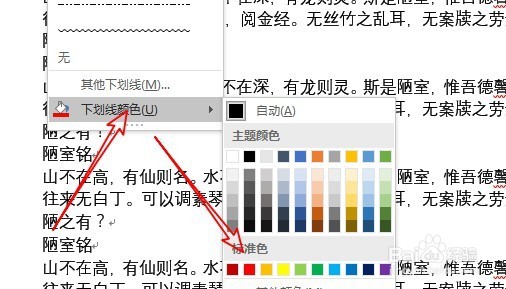
4、这时笔者设置了下划线后的样式,现在选中的文字下面都出现下划线了。
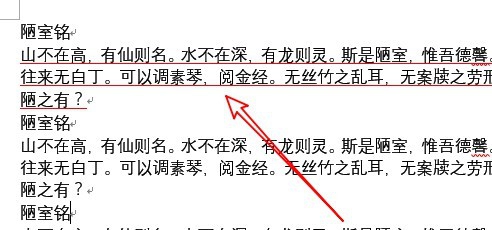
1、如果文字的后面输入下划线的话,只需要把光标移到文字的后面,然后按下空格键,接着选中输入的空格键
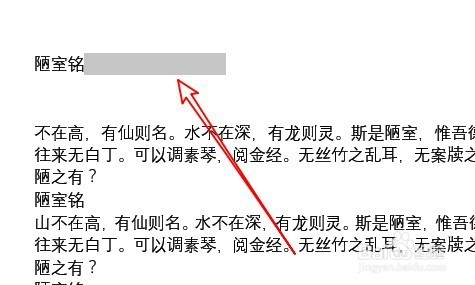
2、右键点击选中的空格键,然后点击“字体”菜单项。
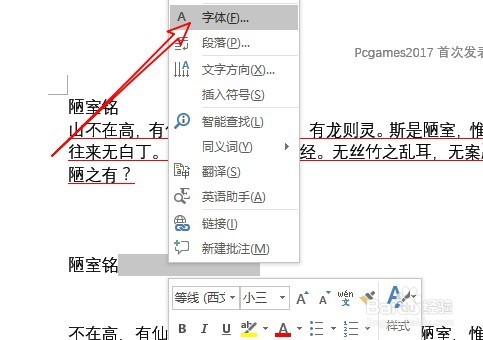
3、在打开的字体设置窗口中,点击“下划线线型”下拉按钮,在弹出菜单中选择下划线的样式,后面还可以设置下划线的颜色。
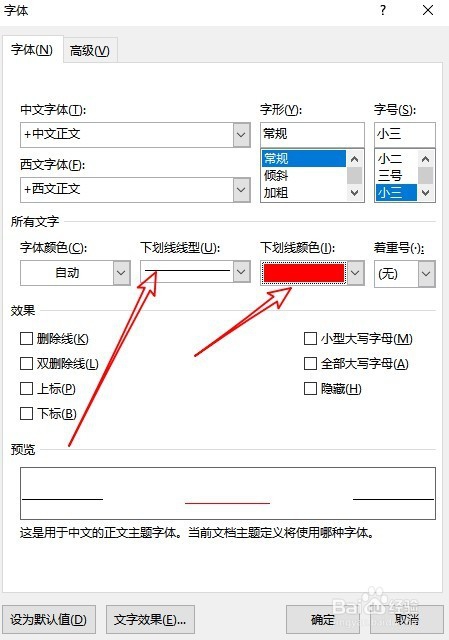
4、这样文字后面我们也输出 一条下划线了。
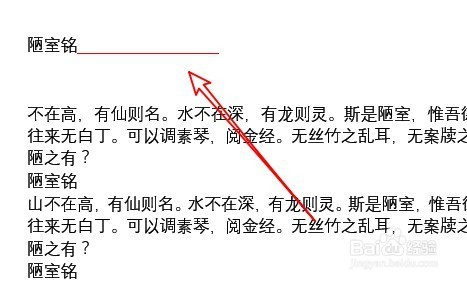
声明:本网站引用、摘录或转载内容仅供网站访问者交流或参考,不代表本站立场,如存在版权或非法内容,请联系站长删除,联系邮箱:site.kefu@qq.com。
阅读量:48
阅读量:135
阅读量:28
阅读量:164
阅读量:145